Использование Microsoft Access в качестве сервера DDE
- Статья
- Чтение занимает 6 мин
Область применения: Access 2013, Office 2013
Microsoft Access поддерживает динамический обмен данными (DDE) в качестве приложения назначения (клиента) или приложения-источника (сервера). Например, такое приложение Microsoft Word как клиент, может запрашивать данные через DDE из базы данных Microsoft Access, которая действует как сервер.
Совет
Если вам нужно управлять объектами Microsoft Access из другого приложения, возможно, потребуется использовать автоматизацию.
Диалог DDE между клиентом и сервером устанавливается по определенной теме.
Например, предположим, что вы Microsoft Word и хотите вставить данные из определенной базы данных Microsoft Access в документ. Вы начинаете беседу dDE с Microsoft Access, открыв канал DDE с функцией DDEInitiate и указав в качестве темы имя файла базы данных. Затем можно передать данные из этой базы данных в Microsoft Word по этому каналу.
Как сервер DDE Microsoft Access поддерживает следующие темы:
Тема “Система”
Имя базы данных (тема базы данных)
Имя таблицы (тема имен таблицы )
Имя запроса (тема запроса )
Строка microsoft Access SQL (sqlstring topic)
После наладки беседы с DDE можно использовать заявление DDEExecute для отправки команды от клиента в приложение-сервер.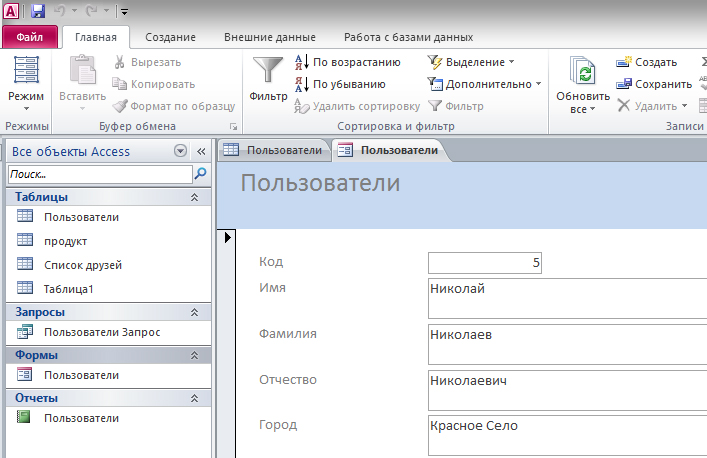 В качестве сервера DDE Microsoft Access распознает любую из следующих команд:
В качестве сервера DDE Microsoft Access распознает любую из следующих команд:
Имя макроса в текущей базе данных.
Любое действие, которое можно выполнить Visual Basic с помощью одного из методов объекта DoCmd.
Действия OpenDatabase и CloseDatabase, которые используются только для операций DDE. (Пример использования этих действий см. в примере далее в этой теме.)
Примечание
При указании макрос действия в качестве заявления DDEExecute действие и любые аргументы следуют синтаксису объекта DoCmd и должны быть заключены в скобки ([]). Однако приложения, поддерживают DDE, не распознают внутренние константы в операциях DDE. Кроме того, строки аргументы должны быть заключены в кавычках (“”) если строка содержит запятую. В противном случае кавычка не требуется.
Клиентские приложения могут использовать функцию DDERequest для запроса текстовых данных из серверного приложения по открытому каналу DDE. Или клиент может использовать заявление DDEPoke для отправки данных в приложение сервера. После завершения передачи данных клиент может использовать заявление DDETerminate для закрытия канала DDE или DDETerminateAll для закрытия всех открытых каналов.
Или клиент может использовать заявление DDEPoke для отправки данных в приложение сервера. После завершения передачи данных клиент может использовать заявление DDETerminate для закрытия канала DDE или DDETerminateAll для закрытия всех открытых каналов.
Примечание
Когда клиентская приложение закончит получать данные по каналу DDE, оно должно закрыть этот канал для сохранения ресурсов памяти.
В следующем примере показано, как создать процедуру Microsoft Word с помощью Visual Basic Microsoft Access в качестве сервера DDE. (Для работы в этом примере необходимо запускать Microsoft Access.)
Sub AccessDDE()
Dim intChan1 As Integer, intChan2 As Integer
Dim strQueryData As String
' Use System topic to open Northwind sample database.
' Database must be open before using other DDE topics.
intChan1 = DDEInitiate("MSAccess", "System")
' You may need to change this path to point to actual location
' of Northwind sample database.
DDEExecute intChan1, "[OpenDatabase C:\Access\Samples\Northwind.mdb]"
' Get all data from Ten Most Expensive Products query.
intChan2 = DDEInitiate("MSAccess", "Northwind.mdb;" _
& "QUERY Ten Most Expensive Products")
strQueryData = DDERequest(intChan2, "All")
DDETerminate intChan2
' Close database.
DDEExecute intChan1, "[CloseDatabase]"
DDETerminate intChan1
' Print retrieved data to Debug Window.
Debug.Print strQueryData
End Sub
В следующих разделах приводится информация о допустимых разделах DDE, поддерживаемых Microsoft Access.
Тема “Система”
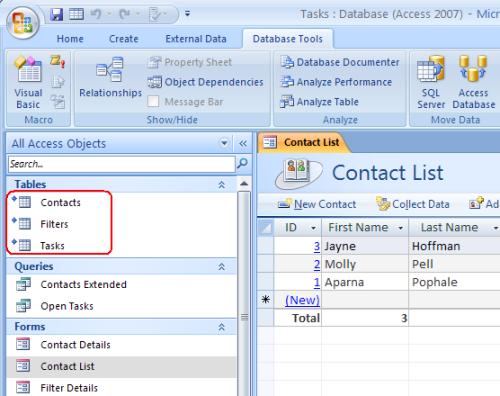
SysItems | Список элементов, поддерживаемых темой System в Microsoft Access. |
Форматы | Список форматов, которые Microsoft Access может скопировать на буфер обмена. |
Состояние | “Занят или” “готов”. |
Темы | Список всех открытых баз данных. |
В следующем примере показано использование функций DDEInitiate и DDERequest в разделе System:
' In Visual Basic, initiate DDE conversation with Microsoft Access.
Dim intChan1 As Integer, strResults As String
intChan1 = DDEInitiate("MSAccess", "System")
' Request list of topics supported by System topic.
strResults = DDERequest(intChan1, "SysItems")
' Run OpenDatabase action to open Northwind.mdb.
' You may need to change this path to point to actual location
' of Northwind sample database.
DDEExecute intChan1, "[OpenDatabase C:\Access\Samples\Northwind.mdb]"
Тема базы данных
Тема базы данных — это имя файла существующей базы данных. Вы можете ввести только базовое имя (Northwind), или его путь и расширение .mdb (C:\AccessSamplesNorthwind.mdb\\). После начала беседы dDE с базой данных можно запросить список объектов в этой базе данных.
Примечание
Вы не можете использовать DDE для запроса информационного файла группы Microsoft Access.
Тема базы данных поддерживает следующие элементы.
TableList | Список таблиц |
QueryList | Список запросов |
FormList | Список форм |
ReportList | Список отчетов |
MacroList | Список макрос |
ModuleList | Список модулей |
ViewList | Список представлений |
StoredProcedureList | Список сохраненных процедур |
DatabaseDiagramList | Список схем баз данных |
В следующем примере показано, как открыть форму Сотрудников в примере базы данных Northwind с Visual Basic процедуры:
' In Visual Basic, initiate DDE conversation with
' Northwind sample database. ' Make sure database is open.
intChan2 = DDEInitiate("MSAccess", "Northwind")
' Request list of forms in Northwind sample database.
strResponse = DDERequest(intChan2, "FormList")
' Run OpenForm action and arguments to open Employees form.
DDEExecute intChan2, "[OpenForm Employees,0,,,1,0]"
' Make sure database is open.
intChan2 = DDEInitiate("MSAccess", "Northwind")
' Request list of forms in Northwind sample database.
strResponse = DDERequest(intChan2, "FormList")
' Run OpenForm action and arguments to open Employees form.
DDEExecute intChan2, "[OpenForm Employees,0,,,1,0]"
Тема TABLE
В этих темах используется следующий синтаксис:
имя базы данных ; Имя запроса QUERY
имя базы данных; SQL [ sqlstring ]
имя базы данных | Имя базы данных, в которой находится таблица или запрос или к которой применяется SQL, а затем полуколон (;). Имя базы данных может быть только базовым именем (Northwind) или полным путем и расширением .mdb (C:\Access\Samples\Northwind.mdb). |
имя таблицы | Имя существующей таблицы. |
имя запроса | Имя существующего запроса. |
sqlstring | Допустимая SQL до 256 символов длиной, заканчивающаяся полуколоном. Чтобы обменяться более чем 256 символами, ограничь этот аргумент и вместо этого используйте последовательные заявления DDEPoke для создания SQL. Например, в следующем Visual Basic используется заявление DDEPoke для создания SQL, а затем запроса результатов запроса. |
В следующей таблице перечислены допустимые элементы для имен таблицы TABLE, queryname и SQL sqlstring.
Все | Все данные в таблице, включая имена полей. |
Данные | Все строки данных без имен полей. |
FieldNames | Список однорядных имен полей. |
FieldNames; T | Двухрядный список имен полей (первая строка) и их типов данных (вторая строка). Возвращаемые значения: Значение
|
NextRow | Данные в следующей строке в таблице или запросе. При открываемом канале NextRow возвращает данные в первом ряду. Если текущая строка является последней записью и вы запустите NextRow, запрос сбой. |
PrevRow | Данные в предыдущей строке в таблице или запросе. Если PrevRow является первым запросом на новом канале, возвращаются данные в последнем ряду таблицы или запроса. Если первая запись — текущая строка, запрос на PrevRow не удается. |
FirstRow | Данные в первом ряду таблицы или запроса. |
LastRow | Данные в последнем ряду таблицы или запроса. |
FieldCount | Количество полей в таблице или запросе. |
SQLText | Заявление SQL, представляющее таблицу или запрос. Для таблиц этот элемент возвращает SQL в форме “SELECT `*` FROM table;”. |
SQLText; n | Заявление SQL n-character, представляющее таблицу или запрос, где n представляет собой integer до 256. Например, предположим, что запрос представлен следующим заявлением SQL: “элемент SQLText;7” возвращает следующие фрагменты вкладки, делимитированные: “элемент SQLText;7” возвращает следующие фрагменты, относя к вкладке: |
В следующем примере показано, как можно использовать DDE в процедуре Visual Basic для запроса данных из таблицы в примере базы данных Northwind и вставки этих данных в текстовый файл:
Sub NorthwindDDE
Dim intChan1 As Integer, intChan2 As Integer, intChan3 As Integer
Dim strResp1 As Variant, strResp2 As Variant, strResp3 As Variant
' In a Visual Basic module, get data from Categories table,
' Catalog query, and Orders table in Northwind. mdb.
' Make sure database is open first.
intChan1 = DDEInitiate("MSAccess", "Northwind;TABLE Shippers")
intChan2 = DDEInitiate("MSAccess", "Northwind;QUERY Catalog")
intChan3 = DDEInitiate("MSAccess", "Northwind;SQL SELECT * " _
& "FROM Orders " _
& "WHERE OrderID > 10050;")
strResp1 = DDERequest(intChan1, "All")
strResp2 = DDERequest(intChan2, "FieldNames;T")
strResp3 = DDERequest(intChan3, "FieldNames;T")
DDETerminate intChan1
DDETerminate intChan2
DDETerminate intChan3
' Insert data into text file.
Open "C:\DATA.TXT" For Append As #1
Print #1, strResp1
Print #1, strResp2
Print #1, strResp3
Close #1
End Sub
mdb.
' Make sure database is open first.
intChan1 = DDEInitiate("MSAccess", "Northwind;TABLE Shippers")
intChan2 = DDEInitiate("MSAccess", "Northwind;QUERY Catalog")
intChan3 = DDEInitiate("MSAccess", "Northwind;SQL SELECT * " _
& "FROM Orders " _
& "WHERE OrderID > 10050;")
strResp1 = DDERequest(intChan1, "All")
strResp2 = DDERequest(intChan2, "FieldNames;T")
strResp3 = DDERequest(intChan3, "FieldNames;T")
DDETerminate intChan1
DDETerminate intChan2
DDETerminate intChan3
' Insert data into text file.
Open "C:\DATA.TXT" For Append As #1
Print #1, strResp1
Print #1, strResp2
Print #1, strResp3
Close #1
End Sub
Программа Global UGRAD – Посольство и консульства США в Российской Федерации
Программа Global UGRAD предоставляет студентам из разных стран мира возможность провести один учебный семестр в колледжах и университетах США, без получения диплома. Участвовать могут студенты, которые в настоящее время учатся на первых двух курсах четырехлетних программ бакалавриата или на первых трех курсах пятилетних программ бакалавриата или специалитета, на дневном обучении. Отбор участников программы осуществляется на основании выдающейся успеваемости, лидерских качеств, и хорошего знания письменного и устного английского языка.
Участвовать могут студенты, которые в настоящее время учатся на первых двух курсах четырехлетних программ бакалавриата или на первых трех курсах пятилетних программ бакалавриата или специалитета, на дневном обучении. Отбор участников программы осуществляется на основании выдающейся успеваемости, лидерских качеств, и хорошего знания письменного и устного английского языка.
В России заявки на конкурс программы Global UGRAD 2020-2021 года могут подавать только выпускники и участники Программы «Доступ» (English ACCESS Microscholarship Program). Остальные студенты могут участвовать в конкурсе программы YEAR (Year of Exchange in America for Russians), https://ru.usembassy.gov/ru/education-culture-ru/year-exchange-america-russians-year-ru/, которая предоставляет возможность обучения в колледжах и университетах США в течение одного года.
Программа спонсируется за счет Отдела Образования и Культуры (Bureau of Educational and Cultural Affairs) Государственного Департамента США. Стипендия полностью покрывает один семестр обучения в указанном колледже или университете США без получения диплома. Участники программы – молодые лидеры, которые стремятся улучшить жизнь окружающего их сообщества. Во время пребывания в США они знакомятся с устройством американского общества, культурой страны и процессом обучения в США. Они также примут участие в волонтерских проектах, посвященных развитию местного сообщества и смогут улучшить свои профессиональные навыки.
Участники программы – молодые лидеры, которые стремятся улучшить жизнь окружающего их сообщества. Во время пребывания в США они знакомятся с устройством американского общества, культурой страны и процессом обучения в США. Они также примут участие в волонтерских проектах, посвященных развитию местного сообщества и смогут улучшить свои профессиональные навыки.
Дополнительную информацию о программе Global UGRAD можно найти в инструкциях по заполнению анкеты, на вебсайте программы GlobalUGRAD и на странице программы Global UGRAD в Facebook.
Если у Вас есть вопросы о программе Global UGRAD, свяжитесь с Офисом образовательных обменов Посольства США в РФ, US—RussiaExchanges@state.gov.
Крайний срок подачи заявок – 31 декабря 2019 года.
Описание программы
Участники программы Global UGRAD учатся в аккредитованных колледжах и университетах США. Они также участвуют в волонтерских проектах, посвященных развитию местного сообщества, профессиональных стажировках и культурных мероприятиях. Они посещают лекции, семинары и дискуссии, общаются с преподавателями и студентами, знакомятся с академической культурой США и изучают особенности американского высшего образования. Университеты также предложат дополнительные предметы, которые позволят улучшить навыки проведения исследований, написания исследовательской работы, критического мышления, управления личным временем, ведения заметок, подготовки и успешной сдачи тестов. В течение семестра студенты обязательно должны изучить по крайней мере один курс американистики, посвященный истории, литературе, искусству или государственной системе США. Участники программы будут жить в общежитиях на территории принимающих университетов и колледжей.
Они также участвуют в волонтерских проектах, посвященных развитию местного сообщества, профессиональных стажировках и культурных мероприятиях. Они посещают лекции, семинары и дискуссии, общаются с преподавателями и студентами, знакомятся с академической культурой США и изучают особенности американского высшего образования. Университеты также предложат дополнительные предметы, которые позволят улучшить навыки проведения исследований, написания исследовательской работы, критического мышления, управления личным временем, ведения заметок, подготовки и успешной сдачи тестов. В течение семестра студенты обязательно должны изучить по крайней мере один курс американистики, посвященный истории, литературе, искусству или государственной системе США. Участники программы будут жить в общежитиях на территории принимающих университетов и колледжей.
Участники программы НЕ могут выбирать принимающий университет или колледж. Организаторы программы подберут учебное заведение, наиболее полно соответствующее их учебным интересам.
В связи с тем, что программа не предполагает получение диплома, участники должны самостоятельно узнать, признает ли их российский университет оценки и кредиты, полученные во время обучения в американском учебном заведении в рамках программы Global UGRAD.
В программе могут принять участие студенты, изучающие любые специальности.
*В соответствии с требованиями визы J-1 студенты, изучающие медицину, сестринское дело, ветеринарию, фармакологию и другие медицинские специальности, должны иметь ввиду, что они не смогут напрямую участвовать в лечении пациентов, в том числе животных, что может ограничить возможности обучения в принимающем университете.
Программа полностью финансируется принимающей стороной, включая:
- международный перелет от дома до принимающего университета в США,
- обучение и проживание в США,
- ориентацию перед отъездом из России,
- онлайн-ориентацию после прибытия в США,
семинар по окончании программы.
*Расходы, связанные с оформлением заграничного паспорта, не компенсируются и полностью лежат на заявителе.
Критерии отбора
В России, заявки могут подавать только выпускники и участники Программы «Доступ» (English ACCESS Microscholarship Program).
Кандидаты на участие в программе Global UGRAD должны продемонстрировать свой лидерский потенциал и подтвердить активное участие в учебе, общественных мероприятиях и жизни окружающего сообщества. Они должны быть студентами дневной формы обучения в российском вузе и после возвращения с программы должны проучиться в нем по крайней мере один семестр. Программа Global UGRAD не может заменять последний семестр обучения в российском университете.
Участвовать в программе могут любые студенты вне зависимости от выбранной специальности, расовой и этнической принадлежности, цвета кожи, пола, сексуальной ориентации, религиозных убеждений или инвалидности. Заявки от студентов с физическими ограничениями особо приветствуются.
Отбор участников программы Global UGRAD учитывает личные и общественные достижения кандидатов и проходит на основе открытого конкурса, в котором могут принять участие все студенты, соответствующие следующим критериям:
- Заявители должны быть гражданами РФ;
- Заявители должны постоянно проживать и обучаться в РФ;
- К участию допускаются только студенты, зачисленные на дневную форму обучения и отучившиеся в течение по меньшей мере одного семестра на момент начала программы. В связи с тем, что к концу программы Global UGRAD у заявителей должно оставаться не менее одного семестра до окончания срока обучения в вузе РФ, а выбор семестра обучения в США не гарантируется, в конкурсе могут участвовать студенты, которые в настоящее время учатся на первых двух курсах четырехлетних программ бакалавриата или на первых трех курсах пятилетних программ бакалавриата или специалитета;
- К концу программы Global UGRAD у заявителей должно оставаться не менее одного семестра до окончания срока обучения в вузе РФ;
- Заявители должны продемонстрировать свой лидерский потенциал через успеваемость, общественную и прочую внеурочную деятельность;
- Заявители должны продемонстрировать хорошее владение письменным и устным английским языком.
 Финалисты и альтернативные кандидаты должны будут сдать экзамен TOEFL;
Финалисты и альтернативные кандидаты должны будут сдать экзамен TOEFL; - Предпочтение будет отдаваться участникам, которые никогда не бывали в США или в других странах или имеют небольшой опыт путешествий;
- Заявители должны обязательно вернуться в Россию после окончания программы;
- Заявители должны быть старше 18 лет.
Следующие лица не могут участвовать в программе Global UGRAD:
- Граждане США или лица, постоянно проживающие на территории США;
- Граждане других стран, обучающиеся в России;
- Лица, проживающие, обучающиеся или работающие за пределами РФ;
- Сотрудники посольства или консульств США, а также других государственных органов и агентств США в России; данные сотрудники также не могут участвовать в программе в течение года после увольнения;
- Члены семьи (супруги и дети) сотрудников посольства или консульств США, а также других государственных органов и агентств США в России; члены семьи сотрудников также не могут участвовать в программе в течение года после увольнения;
- Сотрудники WorldLearning и члены их семьи;
- Студенты, обучающиеся по программам магистратуры;
- Выпускники программ обмена FLEX (Future Leaders Exchange Program), Benjamin Franklin Transatlantic Summer Institute, Between the Lines Creative Writing Program;
Проверка знаний английского языка
Все основные и альтернативные кандидаты на участие в программе Global UGRAD, успешно прошедшие полуфинальный отбор, должны сдать тест на знание английского языка TOEFL. Ваучеры для оплаты теста будут предоставлены.
Ваучеры для оплаты теста будут предоставлены.
Процесс подачи заявок
Онлайн-заявка на участие в программе Global UGRAD находится здесь: Global UGRAD online application и будет активна в период подачи заявок.
Рекомендуем использовать Google Chrome или Mozilla Firefox. Мы не рекомендуем использовать Internet Explorer.
Перед заполнением заявки, пожалуйста, ознакомьтесь с инструкцией и изучите информацию о программе и ее требованиях. Проверьте все Ваши ответы и все вложенные документы.Вы можете сохранить анкету и вернуться к ее заполнению позже. Все документы, составляющие заявку, должны быть заполнены на английском языке. Неполные или неправильно заполненные заявки рассматриваться не будут.
Полный пакет-заявление на участие в программе включает:
- Заполненную онлайн-заявку,
- Копию или выписку из зачетной книжки с оценками за все годы обучения в университете (с переводом на английский язык).
 (Первокурсники могут приложить копию школьного аттестата с оценками)
(Первокурсники могут приложить копию школьного аттестата с оценками) - Две рекомендации(с переводом на английский язык). Первое рекомендательное письмо должно быть написано Вашим основным преподавателем в университете; вторая рекомендация должна быть составлена другим профессором/учителем, работодателем, тренером, любым другим человеком, который знает о Вашей внеурочной деятельности.
- Копию двух основных страниц загранпаспорта (если загранпаспорта нет – основных страниц российского паспорта).
Студенты, успешно прошедшие конкурс, получат информацию об участии в программе в мае-июне.
Microsoft Access для чайников – что это за программа и как ей пользоваться
Microsoft Office – редактор, который позволяет создавать и редактировать офисные документы. В нем также встроено приложение, позволяющее пользователям работать с базами данных. Базы данных – это, в первую очередь, удобный инструмент для хранения, систематизации и извлечения нужной информации. В этом материале будет подробно разобран редактор Microsoft Access и опубликована пошаговая инструкция по работе с приложением.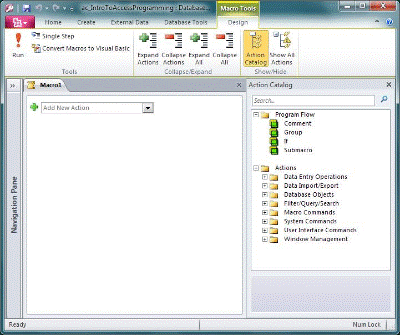
Что такое Microsoft Access
Microsoft Office Access – мощный редактор, который представляет собой систему управления базами данных, основанными на реляционной модели. Также необходимо отметить, что он использует динамическую модель обмена между сетевыми ресурсами и приложениями. При этом редактор использует продвинутые инструменты для обработки любого типа информации и представление их в виде четкой последовательной структуры.
В Access также внедрена поддержка динамической библиотеки ActiveX. Эта технология, которая помогает не только представлять информацию в виде текста, а также в виде объектов мультимедии. Реляционная модель позволяет устанавливать связи между базами и контролировать любое изменение, своевременно внося коррективы.
Некоторые пользователи считают, что один из редакторов Microsoft Office Excel похож на программу Access, но это заблуждение. Excel является инструментом для работы с электронными таблицами, а последний, в свою очередь, используется для создания БД в виде таблиц.
Принцип работы Excel основывается на организации данных внутри отдельной таблицы, Access позволяет выполнять более сложные задачи, работая с большим массивом информации. И в заключении необходимо отметить важную особенность, Excel рассчитан для одного пользователя, так как изменение информации носит локальный характер, а Аксесс подразумевает многопользовательскую работу с базами.
Зачем используется
Редактор применяется для полной автоматизации работы с БД в разных сферах деятельности, бизнесе, управлении кадрами и т.д. Стоит заметить, что благодаря тому, что программное обеспечение имеет универсальную структуру, оно помогает избавиться от переизбытка данных, когда требуется изменить нужный параметр, не путем ввода нового, а корректировкой старого. Причем изменения отразятся не только в основной базе, но и в связанных с ней.
Структура приложения
Удобство работы с программой достигается благодаря наличию элементов, позволяющих автоматизировать процесс создания базы. Далее будет приведен список основных компонентов программного обеспечения.
Далее будет приведен список основных компонентов программного обеспечения.
Компоненты:
- таблица. Компонент приложения предназначен для записи и хранения данных;
- запрос. Элемент предназначен для получения информации из одной или нескольких таблиц. Является средством для обращения к связанным БД и стороннему ПО;
- форма. Объект используется для представления введенной информации в более удобном для пользователя виде;
- отчет. Позволяет получить конечный результат в виде готового документа;
- макрос. Он представляет собой элемент, содержащий в себе последовательное описание для выполнения того или иного действия. С помощью него можно задать команду, которая будет выполнять определенную задачу, например, проверка изменения данных в одной из таблиц;
- модуль. Компонент, который содержит в себе программное обеспечение, написанное на языке программирования Visual Basic.
 С его помощью редактор существенно расширяет функционал. Достигается это благодаря использованию функций и процедур, призванных реагировать на те или иные изменения;
С его помощью редактор существенно расширяет функционал. Достигается это благодаря использованию функций и процедур, призванных реагировать на те или иные изменения; - страница доступа. С ее помощью можно получить доступ к удаленным базам, хранящимся на других персональных компьютерах.
Взаимосвязь с другими СУБД
Access позволяет не только использовать собственную введенную информацию, но и устанавливать взаимосвязь с другим СУБД. Также присутствует возможность импорта из других приложений, например, dBase, MySQL, Paradox, FoxPro, Excel. Для удобства пользователя реализована возможность не только использовать импорт, но и связывать данные с другими программами и сетевыми ресурсами.
Обзор интерфейса пользователя
Далее будут подробно рассмотрены основные элементы управления при работе с БД.
Важно! Обзор интерфейса будет проводиться на примере Microsoft Access 2013. Однако Microsoft Access 2007 и 2010 практически идентичны
Интерфейс в данной версии ПО разработан с целью повысить удобство работы с многочисленными элементами, в его основу заложена лента, которая обеспечивает быстрый доступ к основным функциям и командам.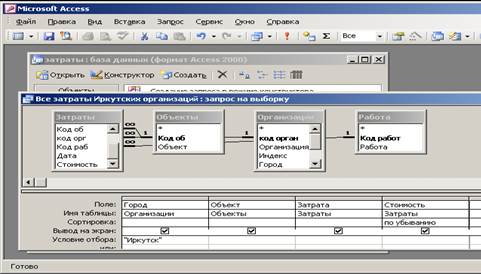
Пользовательский интерфейс:
- «Backstage» (создать). Элемент интерфейса появляется после старта программы и позволяет пользователю выбрать шаблон для создания БД. В процессе работы, чтобы перейти на данную вкладку необходимо проследовать по пути «Файл» и «Создать».
- «Файл». Позволяет сохранить, открыть, распечатать готовый документ, а также выставить параметры Access и установить подходящую тему оформления.
- «Лента». Является основным элементом при работе с редактором. Она содержит в себе модули с инструментами для создания и редактирования БД. В нее также входит панель быстрого доступа, на которой размещены наиболее часто используемые компоненты.
- «Область навигации». Позволяет увидеть результат выполненных действий и отражает структуру БД.
- «Диалоговое окно». Элемент интерфейса, с помощью которого пользователь может уточнить параметры объекта.
- «Контекстное меню».
 Чтобы отобразить компонент, потребуется щелкнуть «ПКМ» на элементе объекта. В него входят команды, которые зависят от выполняемой задачи.
Чтобы отобразить компонент, потребуется щелкнуть «ПКМ» на элементе объекта. В него входят команды, которые зависят от выполняемой задачи. - «Строка состояния». Используется для переключения режима представления документа, и для отображения состояния текущей операции.
Обзор интерфейса был выполнен на примере Microsoft Access 2013. В младших редакциях он может отличаться.
Работа с базами данных в Access
Далее будут подробно рассмотрены основные нюансы и особенности работы с базами данных в Access для чайников и начинающих.
Создание базы
Создать БД можно несколькими способами: с нуля или с использованием готового шаблона. В первом случае пользователю необходимо самостоятельно создавать элементы и объекты БД, во втором варианте все намного проще. Запускаем готовый шаблон и вписываем свою информацию.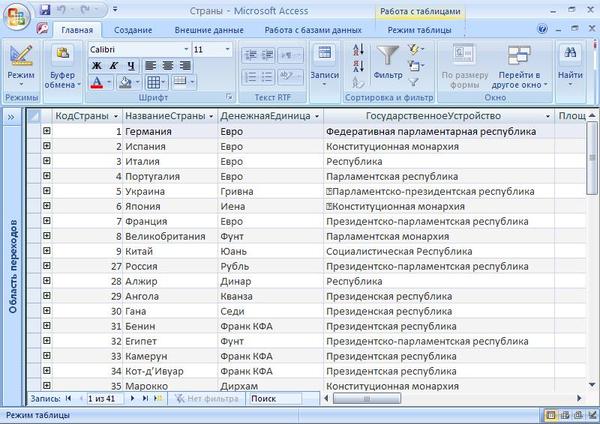 Далее рассмотрим подробно оба варианта работы с базами.
Далее рассмотрим подробно оба варианта работы с базами.
Чистая база
Начнем создание новой базы с последующим наполнением ее информацией:
- запускаем редактор, после запуска появится «Backstage», где требуется указать пользовательский шаблон;
- выбираем один из требуемых объектов, например, «Пустая база данных рабочего стола»;
- появится окно, где задаем имя документа и щелкаем «Создать».
Создание из шаблона
Работа с шаблоном выглядит следующим образом:
- переходим в «Файл» и «Создать»;
- Указываем походящий шаблон из предложенных категорий;
- кликаем по нужному, в новом окне задаем имя документа и путь, куда он будет сохранен, щелкаем по кнопке «Создать»;
- после этого появится готовая БД, где требуется только вписать нужную информацию.
Наполнение базы
Наполнение БД подразумевает под собой создание таблицы и внесение в нее нужной информации.
Для начала необходимо отметить, что с помощью MS Access можно произвести импорт. Для этого выбираем вкладку «Внешние», кликаем по иконке «Импорт». Далее откроется новое окно, где требуется указать путь к файлу и кликаем «Ок». Затем вновь появится окно импорта, щелкаем «Далее» и задаем сведения о каждом объекте. Задаем ключ, который поможет быстро обработать информацию, и кликаем «Далее». После этого объект появится в главном окне и можно приступать к ее созданию.
Процесс создания:
- щелкаем «Файл» и «Создать»;
- откроется рабочая область, где будет открыта пустая таблица. Для того, чтобы наполнить ее, переименуем строки и столбцы;
- далее, переходим в режим «Конструктор» и вводим имя «Продукция»;
- создаем первую таблицу и вводим следующие параметры, как показано на скриншоте;
Необходимо отметить, что поле «Цена» имеет числовой параметр. Это обусловлено тем, что информация в денежном эквиваленте, имеет размерность, выраженную в рублях (если используется официальная локализованная версия офисного пакета).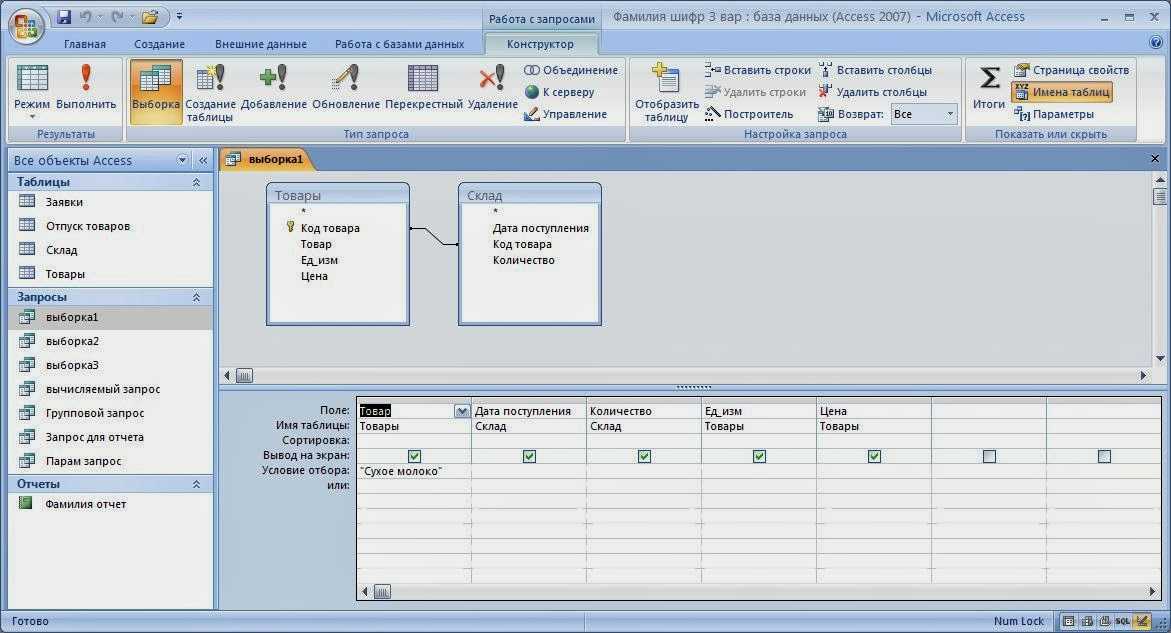 Если мы говорим о цене компьютерной периферии, то, как правило, для выражения ее сравнительной стоимости используются условные единицы. Для такого случая и применяется числовой параметр, это позволит избежать перенастройки всей БД.
Если мы говорим о цене компьютерной периферии, то, как правило, для выражения ее сравнительной стоимости используются условные единицы. Для такого случая и применяется числовой параметр, это позволит избежать перенастройки всей БД.
- затем кликаем по ячейке «Цена» и перемещаемся в нижнюю часть рабочей области к свойствам. Находим параметр «Число десятичных знаков» и устанавливаем «2»;
- чтобы в дальнейшем объект был связан необходимо задать параметр «Ключевое поле». Выделяем поле, например, «Модель» и щелкаем «ПКМ» и в контекстном меню выбираем «Ключевое поле»;
- после этого закрываем конструктор и сохраняем получившийся результат.
Далее требуется создать новую таблицу с заголовком «Поставка» и делаем это следующим образом:
- «Файл», «Создать» и «Пустая БД»;
- переходим в режим «Конструктор» и создаем новый объект со следующими значениями. Ключевые поля задавать не требуется;
- сохраняем получившийся результат и производим наполнение каждой таблицы;
- закончив создание и наполнение, сохраняем получившийся результат.

Проект №1 «Продукция»:
Проект №2 «Поставка»:
Схемы данных
Связь между таблицами устанавливается с помощью структуры, использованной в проекте. При этом структура отображается графически, что позволяет существенно облегчить обработку данных.
Устанавливаем взаимосвязь между проектами:
- в ленте переходим во вкладку «Работа с БД»;
- выбираем модуль «Отношения» и щелкаем по значку «Схема»;
- далее откроется новое окно «Добавление» и выделяем проекты «Продукция» и «Поставка».
- Далее, таблицы в виде блоков будут отображены на рабочей области;
Теперь нам требуется установить связь между двумя объектами, делаем это следующим образом:
- закрываем окно добавления таблиц;Окн
- затем переходим к блоку «Продукция» и выделяем ключевую запись, в нашем случае «Модель» и перетягиваем в блок «Поставка»;
- после этого откроется окно «Изменение связей»;
- в блоке установки зависимого объекта выбираем нужный (в нашем проекте это «Модель») и кликаем «Создать».
 После этого между таблицами будут установлены ключи связи.
После этого между таблицами будут установлены ключи связи.
Создаем запросы
Далее требуется создать запросы, предназначенные для быстрой обработки и внесения информации в базу данных.
Классическая выборка
Запрос выборки позволяет производить отбор данных в БД по заранее созданным условиям. В нашем проекте будет создана выборка, позволяющая найти товар по его наименованиям. Работу будем производить в БД «Продукция».
Процесс выглядит следующим образом:
- переходим ко вкладке «Создание» и к блоку «Запросы»;
- далее находим инструмент «Конструктор»;
- после этого откроется новое диалоговое окно, где требуется добавить нужный проект, в нашем случае «Продукция» и закрываем окно;
- внизу появится поле «Бланк запроса», которое необходимо заполнить;
- после того, как условия выборки прописаны, переходим к блоку «Результаты» и щелкаем по значку восклицательного знака «Выполнить».

Создание сущности
Запрос на создание сущности в Майкрософт Аксесс производит выборку из взаимосвязанных таблиц и других ранее созданных запросов. В отличии от первого варианта результат сохранится в новой постоянной таблице.
Процесс выглядит следующим образом:
- формируем новый запрос согласно вышеуказанной инструкции: «Создать», «Конструктор запроса» выбираем нужную таблицу;
- закрываем диалоговое окно и заполняем бланк запроса;
- далее выполняем преобразование запроса из выборки в создание сущности. В ленте выбираем инструмент «Создание таблицы»;
- в диалоговом окне вводим имя нового объекта, и щелкаем «Ок»;
- кликаем «Выполнить», появится предупреждение о невозможности отменить изменения, выбираем «Да»;
- после этого в левой части экрана в блоке «Все таблицы» появится новый созданный объект.
На добавление, удаление, редактирование
Данный вид запросов подразумевает под собой создание и выполнение какого-либо действия, в результате которого изменятся параметры в таблице.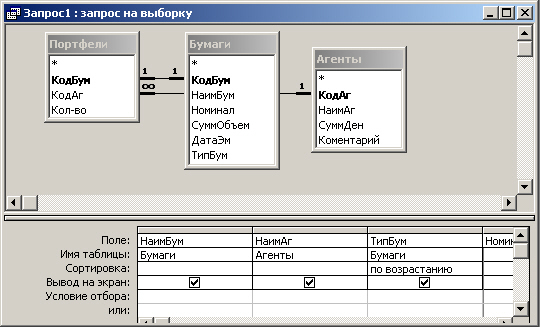
Создаем запрос следующим образом:
- добавляем классический запрос на выборку на основе данных из БД, возьмем для примера «Поставка»;
- далее в верхней части выбираем «Удаление» для преобразования запроса;
- в бланке прописываем необходимые условия;
- щелкаем «Выполнить», появится предупреждение о удалении.
Запрос на добавление:
- добавляем запрос выборку через конструктор;
- затем в верхней части ленты выбираем «Добавление»;
- после этого появится диалоговое окно где требуется ввести новое имя;
- кликаем «Ок» и в бланке прописываем требуемые условия;
- кликаем выполнить, появится предупреждение о добавлении в существующую таблицу новых данных.
На редактирование:
- добавляем классический запрос;
- преобразуем запрос в «Обновления» выбрав соответствующий инструмент в ленте;
- далее в бланке запроса указываем условия и нажимаем «Выполнить»;
Создание и оформление форм
Формы являются одним из элементов, которые предназначены для правильной организации хранения данных.
Для чего нужны формы:
- предназначение форм заключается в выводе данных на экран в удобном для пользователя виде;
- управление запуском. В этом случае главным предназначением форм является запуск макросов;
- показ диалоговых окон. С помощью форм можно выводить на экран предупреждение о возможных ошибках.
Используем «Мастер форм» для создания объекта:
- Открываем вкладку «Конструктор форм»;
- в строке «Таблицы и запросы» и «Доступные поля» выбираем нужные элементы, щелкаем далее;
- затем выбираем тип формы: «в один столбец», «ленточный» и т.д., нажимаем «Готово».
После этого перед пользователем появится новая вкладка, где таблица будет представлена в виде формы. Как можно заметить, восприятие информации стало намного удобнее.
Как можно заметить, восприятие информации стало намного удобнее.
Рассмотрим вариант создания форм через Конструктор:
- добавляем стандартную форму через «Мастера»;
- в левом столбце навигации находим созданную форму и кликаем по ней «ПКМ»;
- в контекстном меню выбираем «Режим конструктор»;
- откроется новое окно в режиме конструктора. Чтобы улучшить навигацию, добавим кнопки;
- на панели инструментов выбираем «Кнопка» и размещаем ее в нужную ячейку;
- далее в окне выбора операции для элемента выбираем, например, «Следующая запись».
Создаем форму с нуля при помощи «Конструктор форм». С помощью этого варианта, можно настроить оформление, изменить заливку поля, добавлять файлы мультимедии, и т.д.
Процесс:
- переходим ко вкладке «Конструктор форм» и открываем ее;
- на экране появится пустое поле, куда требуется поместить необходимые объекты;
- выбираем инструмент «поле» и выделяем ячейки, в которых требуется разместить данные;
- далее настроим оформление, переходим во вкладку «Свойства» на панели инструментов, предварительно выделив нужное поле;
- в параметрах «Цвет фона», «Оформление», «Шрифт», «Цвет текста» можно настроить предпочтительный дизайн;
- также можно добавить файл мультимедиа, на панели инструментов отыскиваем «Рисунок» и выделяем нужные ячейки под его размещение;
- далее откроется окно «Выбор рисунка» и помещаем его в форму.

Для рисунка также можно настроить требуемые параметры: «Цвет фона», «Тип фона», «Границы» и т.д.
Формируем отчеты
Для работы с отчетами будем использовать «Мастер отчетов»:
- Открываем вкладку «Создание» и выбираем «мастер отчетов»;
- затем выбираем требуемую таблицу и необходимые для отчета поля;
- далее добавляем уровни группировки и сортировки;
- затем требуется выбрать макет отчета и его ориентацию, например, макет «Ступенчатый» и ориентация «Книжная»;
- Затем требуется выбрать вариант действия «Просмотреть отчет» или «Изменить».
Отчет с помощью Конструктора:
- переходим к панели инструментов, выбираем «Конструктор отчетов»;
- в верхнем колонтитуле прописываем заголовок;
- в правой части экрана в окне «Список полей» добавляем нужные поля;
- затем переходим ко вкладке «Режим» и выбираем «Предпросмотр».
 Здесь пользователь может задать необходимое оформление для отчета.
Здесь пользователь может задать необходимое оформление для отчета.
Программа для студентов и посетителей по обмену
Обзор SEVP
Оставайтесь на связи
Подпишитесь на получение обновлений SEVP по электронной почте.
Адрес электронной почтыДобро пожаловать на официальный веб-сайт SEVP и SEVIS. Здесь вы можете найти самую свежую информацию и ресурсы для учащихся F (академических) и M (профессиональных), а также назначенных должностных лиц школы (DSO).
Программа студентов и посетителей по обмену (SEVP) является частью отдела расследований национальной безопасности и служит связующим звеном для правительственных организаций, которые заинтересованы в информации о неиммигрантах, чья основная цель приезда в Соединенные Штаты состоит в том, чтобы ученики.
От имени Министерства внутренней безопасности (DHS) SEVP управляет школами, учащимися-неиммигрантами с визами F и M и их иждивенцами. Государственный департамент (DoS) управляет программами обмена посетителями, неиммиграционными посетителями по обмену с классификацией визы J и их иждивенцами.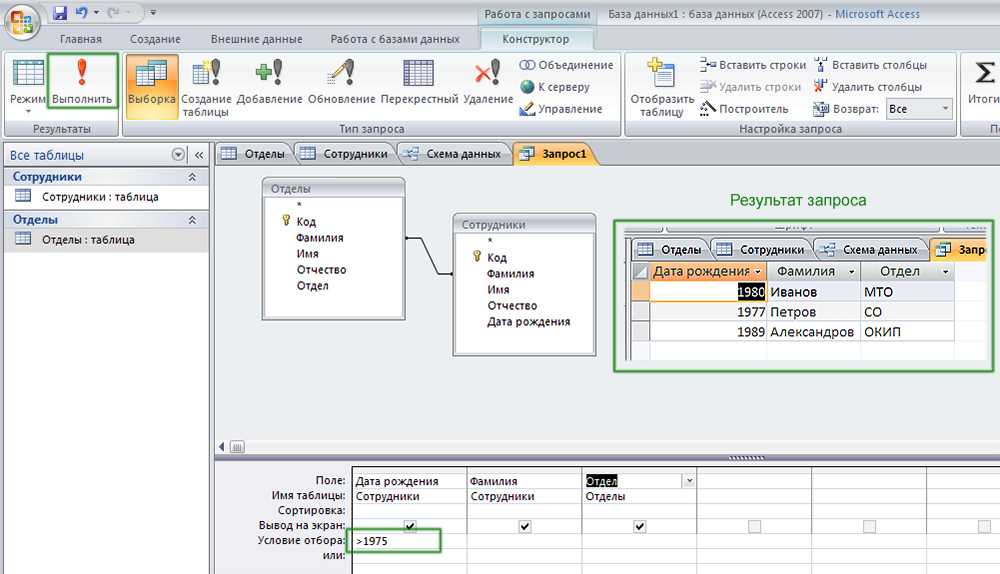 И SEVP, и DoS используют Информационную систему для учащихся и посетителей по обмену (SEVIS) для отслеживания и мониторинга школ; программы обмена посетителями; и неиммигранты F, M и J, когда они посещают Соединенные Штаты и участвуют в системе образования США.
И SEVP, и DoS используют Информационную систему для учащихся и посетителей по обмену (SEVIS) для отслеживания и мониторинга школ; программы обмена посетителями; и неиммигранты F, M и J, когда они посещают Соединенные Штаты и участвуют в системе образования США.
Справочная информация: SEVP и SEVIS
Что такое SEVP?
Программа студентов и посетителей по обмену (SEVP) — это программа Министерства внутренней безопасности (DHS), которая управляет Информационной системой для студентов и посетителей по обмену (SEVIS). Это гарантирует, что правительственные учреждения имеют важные данные, касающиеся студентов-неиммигрантов и посетителей по обмену, для обеспечения национальной безопасности. SEVP обеспечивает одобрение и надзор за школами, уполномоченными зачислять неиммигрантских учащихся категорий F и M, и дает рекомендации как школам, так и учащимся относительно требований для сохранения их статуса.
Что такое СЕВИС?
SEVIS — это веб-система для хранения информации о студентах-неиммигрантах и посетителях по обмену в Соединенных Штатах.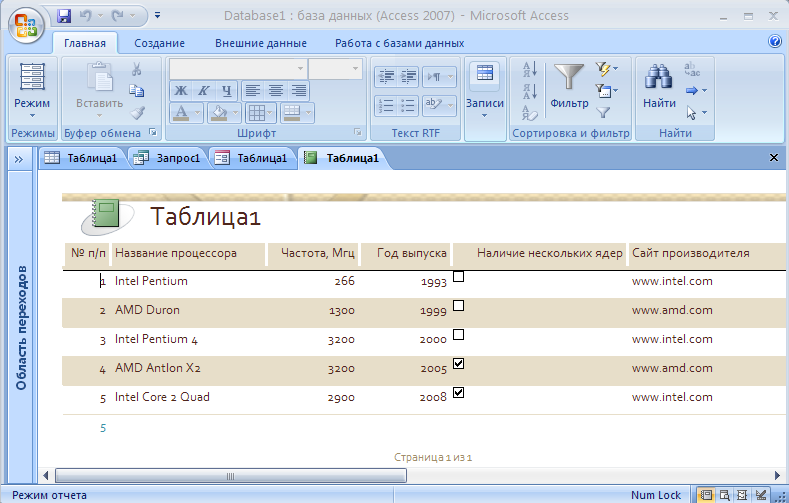 Это основная технология для DHS в этой важной миссии. SEVIS реализует раздел 641 Закона о реформе нелегальной иммиграции и ответственности иммигрантов от 1996 года, который требует, чтобы DHS собирал текущую информацию от студентов-неиммигрантов и постоянно обменивался посетителями в течение их пребывания в Соединенных Штатах. Кроме того, Закон об объединении и укреплении Америки путем предоставления надлежащих инструментов, необходимых для перехвата и пресечения терроризма от 2001 г. (Закон USA PATRIOT; публичный закон 107-56, раздел 641 с поправками) предписывал внедрение SEVIS до 1 января 2003 г.
Это основная технология для DHS в этой важной миссии. SEVIS реализует раздел 641 Закона о реформе нелегальной иммиграции и ответственности иммигрантов от 1996 года, который требует, чтобы DHS собирал текущую информацию от студентов-неиммигрантов и постоянно обменивался посетителями в течение их пребывания в Соединенных Штатах. Кроме того, Закон об объединении и укреплении Америки путем предоставления надлежащих инструментов, необходимых для перехвата и пресечения терроризма от 2001 г. (Закон USA PATRIOT; публичный закон 107-56, раздел 641 с поправками) предписывал внедрение SEVIS до 1 января 2003 г.
Какова цель SEVIS?
SEVIS отслеживает и контролирует студентов-неиммигрантов и посетителей по обмену. В случае принятия школой, сертифицированной SEVP, иностранные учащиеся могут быть допущены в Соединенные Штаты с соответствующим неиммиграционным статусом F или M. Если они допущены к участию в утвержденной Государственным департаментом программе посетителей по обмену, они могут быть допущены в Соединенные Штаты со статусом неиммигранта J. Записи о поступлении неиммигрантов и продолжающемся участии в этих образовательных программах хранятся в SEVIS. Кроме того, SEVIS позволяет SEVP обеспечивать надлежащую отчетность и ведение документации школами и программами обмена посетителями, тем самым обеспечивая актуальность и целостность данных. SEVIS также предоставляет механизм для выявления нарушителей статуса студентов и посетителей по обмену, чтобы принять соответствующие меры (например, отказ в приеме, отказ в льготах или выдворение из Соединенных Штатов).
Записи о поступлении неиммигрантов и продолжающемся участии в этих образовательных программах хранятся в SEVIS. Кроме того, SEVIS позволяет SEVP обеспечивать надлежащую отчетность и ведение документации школами и программами обмена посетителями, тем самым обеспечивая актуальность и целостность данных. SEVIS также предоставляет механизм для выявления нарушителей статуса студентов и посетителей по обмену, чтобы принять соответствующие меры (например, отказ в приеме, отказ в льготах или выдворение из Соединенных Штатов).
Кто такие студенты-неиммигранты категорий F и M?
Закон об иммиграции и гражданстве (INA) предусматривает допуск различных категорий неиммигрантов, которые являются иностранными гражданами, желающими временно въехать в Соединенные Штаты. Цель предполагаемого пребывания неиммигранта в Соединенных Штатах определяет его или ее надлежащую классификацию неиммигранта. Некоторые классификации разрешают супругу (супруге) неиммигранта и соответствующим детям сопровождать неиммигранта в Соединенные Штаты или присоединяться к неиммигранту здесь. Чтобы соответствовать требованиям, ребенок должен быть неженатым и моложе 21 года.
Чтобы соответствовать требованиям, ребенок должен быть неженатым и моложе 21 года.
Неиммигранты с визой F-1, согласно определению в разделе 101(a)(15)(F) INA, — это иностранные учащиеся, приезжающие в Соединенные Штаты для прохождения полного курса академического обучения в школах, утвержденных SEVP. Неиммигрант с визой F-2 — это иностранный гражданин, который является супругом или ребенком учащегося с визой F-1.
Неиммигранты M-1, как определено в разделе 101(a)(15)(M) INA, — это иностранные граждане, проходящие полный курс обучения в утвержденном SEVP профессиональном или другом признанном неакадемическом учебном заведении (кроме языковых программы обучения) в США. Неиммигрант M-2 — это иностранный гражданин, который является супругом или подходящим ребенком студента M-1.
SEVIS в цифрах
Просмотрите последний ежегодный отчет SEVIS в цифрах, в котором используются данные SEVIS за 2020 календарный год и сравниваются с данными за 2021 календарный год. изучить данные о студентах-неиммигрантах из SEVIS в цифрах.
изучить данные о студентах-неиммигрантах из SEVIS в цифрах.
Предыдущие отчеты SEVIS by the Numbers можно найти в библиотеке Закона о свободе информации в разделе «Программа для студентов и посетителей по обмену».
Информационные бюллетени SEVIS
Просмотр информационных бюллетеней SEVIS.
Справочный центр SEVIS
Справочный центр SEVIS — это центральное место, где назначенные школьные должностные лица могут получить доступ к информации об успеваемости учащихся, школьных записях и обновлениях выпусков SEVIS. Посетите справочный центр SEVIS, чтобы найти руководства пользователя, информационные бюллетени, рабочие инструкции и документы с часто задаваемыми вопросами, связанные с SEVIS.
Библиотека данных SEVIS
Когда человек поступает в школу США в качестве неиммигранта с визой F-1 или M-1, Программа студентов и посетителей по программам обмена (SEVP) собирает определенную информацию об этом человеке в Информационной системе студентов и посетителей по программам обмена (СЕВИС). Данные, включенные в этот набор данных, были получены из SEVIS и содержат обзор школ, сертифицированных SEVP, и активных учащихся-неиммигрантов в течение определенного календарного года. Эти данные обновляются ежегодно.
Данные, включенные в этот набор данных, были получены из SEVIS и содержат обзор школ, сертифицированных SEVP, и активных учащихся-неиммигрантов в течение определенного календарного года. Эти данные обновляются ежегодно.
Миссия
SEVP собирает, хранит, анализирует и предоставляет информацию, чтобы только законные иностранные студенты или посетители по обмену могли въехать в Соединенные Штаты. Результатом стала легкодоступная информационная система, предоставляющая своевременную информацию Государственному департаменту, Таможенной и пограничной службе США (CBP), Службе гражданства и иммиграции США (USCIS) и Иммиграционной и таможенной службе США (ICE), а также ряду других федеральных правоохранительных органов с «нужно знать».
Инициатива «Исследование в штатах»
16 сентября 2011 г. секретарь DHS Джанет Наполитано и директор ICE Джон Мортон запустили инициативу «Исследование в штатах» в Университете Висконсин-Мэдисон. Ключевой аспект этой инициативы направлен на улучшение координации между различными федеральными агентствами, которые играют роль в реализации наших программ получения неиммиграционных студенческих виз и посетителей по обмену.
Запуск веб-сайта Study in the States был частью этой инициативы. Этот веб-сайт, спонсируемый DHS и управляемый SEVP, предоставляет обширную информацию и ресурсы, чтобы побудить лучших и самых способных студентов-неиммигрантов учиться и узнавать о расширенных возможностях последипломного образования в Соединенных Штатах.
Веб-сайт Study in the States позволяет ICE и его партнерским агентствам, а также DoS более эффективно передавать информацию студентам-неиммигрантам, обмениваться посетителями и их иждивенцами. Сайт содержит динамичный и интерактивный контент в удобной для пользователя форме и использует инструменты социальных сетей, таких как Facebook, Twitter и LinkedIn, для предоставления обновлений посетителям по всему миру.
Уведомления
Программы обмена шприцев – Кабинет здравоохранения и семейных услуг
Программы обслуживания шприцев (SSP), также известные как программы обмена шприцев (SEP), существуют и широко изучаются в Соединенных Штатах с 1988 года. SSP на базе местных сообществ обеспечивают доступ к стерильным иглам. и шприцев бесплатно, способствуют безопасной утилизации использованных игл и шприцев и предлагают более безопасное обучение инъекциям. SSP в Кентукки также предоставляют участникам доступ к критически важным услугам и программам, включая программы лечения расстройств, связанных с употреблением психоактивных веществ; обучение профилактике передозировок; скрининг, уход и лечение ВИЧ и вирусного гепатита; профилактика передачи инфекции от матери ребенку; вакцинация против гепатита А и гепатита В; скрининг на другие заболевания, передающиеся половым путем, и туберкулез; партнерские услуги; и другие медицинские, социальные и психические услуги.
SSP на базе местных сообществ обеспечивают доступ к стерильным иглам. и шприцев бесплатно, способствуют безопасной утилизации использованных игл и шприцев и предлагают более безопасное обучение инъекциям. SSP в Кентукки также предоставляют участникам доступ к критически важным услугам и программам, включая программы лечения расстройств, связанных с употреблением психоактивных веществ; обучение профилактике передозировок; скрининг, уход и лечение ВИЧ и вирусного гепатита; профилактика передачи инфекции от матери ребенку; вакцинация против гепатита А и гепатита В; скрининг на другие заболевания, передающиеся половым путем, и туберкулез; партнерские услуги; и другие медицинские, социальные и психические услуги.
В ответ на законопроект 192 Сената, принятый в 2015 году, Департамент общественного здравоохранения штата Кентукки публикует рекомендации для местных департаментов здравоохранения, внедряющих программы снижения вреда и SSP.
SB 192 удары KRS 218A.500
Руководство KY SEP (полная версия)
Руководство KY SEP (краткая версия)
*Пожалуйста, свяжитесь
Чейз Барнс, чтобы пересмотреть места и часы SSP.
Факты о SSP
- SSP не поощряют начало употребления наркотиков и не увеличивают частоту употребления наркотиков среди нынешних потребителей. (1)
- SSP снижают распространение таких инфекций, как ВИЧ и вирусный гепатит. (2)
- SSP не увеличивают преступность в обществе. Местные жители могут беспокоиться о том, что в пунктах выдачи шприцев участятся кражи, секс-торговля, нападения и увеличение количества зараженных игл на улице. Однако исследования показали, что SSP фактически снижают уровень преступности в районе, в котором они расположены. (3)
- SSP повышают безопасность сообщества. Исследования показывают, что SSP способствуют общественному здравоохранению и безопасности, убирая шприцы с улиц и защищая сотрудников правоохранительных органов от уколов иглой, которые могут привести к передаче таких заболеваний, как ВИЧ/СПИД и гепатит B и C. (4)
- SSP подключить людей к лечению. Одно исследование показало, что участники SSP в пять раз чаще попадают в программу лечения от наркозависимости, чем те, кто не участвует.
 (5)
(5)
Рекомендуемые передовые практики для эффективных SSP в США
ПЕПД играют центральную роль в снижении заболеваемости и других проблем со здоровьем среди людей, употребляющих запрещенные наркотики путем инъекций. Три десятилетия исследований продемонстрировали эффективность SSP в профилактике ВИЧ и других инфекций, передающихся через кровь, а также в предоставлении людям, употребляющим инъекционные наркотики, ряда жизненно важных медицинских и социальных услуг и поддержки.
В отчете о рекомендуемых передовых методах, подготовленном Департаментом здравоохранения и психической гигиены г. Нью-Йорка совместно с Альянсом по наркополитике, обобщается консенсус среди американских экспертов по ГосПБП в отношении основополагающих принципов и программных элементов, которые способствуют или ограничивают эффективность ГосПБП. Эффективные ПЕПД пользуются поддержкой местных органов управления и сочетают надежные эксплуатационные характеристики с учетом уникальных особенностей принимающих их сообществ. Новые или расширяющиеся ПЕПД могут получить пользу от технической помощи со стороны тех, кто имеет опыт эксплуатации ПЕПД по всей стране. Группа выделила операционные характеристики, которые имеют решающее значение для эффективных ПЕПД, и меры, которых следует избегать, поскольку они подрывают основную цель ПЕПД: сделать новые стерильные шприцы доступными для лиц, употребляющих инъекционные наркотики (ЛУИН).
Новые или расширяющиеся ПЕПД могут получить пользу от технической помощи со стороны тех, кто имеет опыт эксплуатации ПЕПД по всей стране. Группа выделила операционные характеристики, которые имеют решающее значение для эффективных ПЕПД, и меры, которых следует избегать, поскольку они подрывают основную цель ПЕПД: сделать новые стерильные шприцы доступными для лиц, употребляющих инъекционные наркотики (ЛУИН).
Характеристики эффективных SSP (6)
Содействовать вторичной раздаче шприцев
- Обучать и поддерживать наставников-равных
- Не устанавливать ограничения на количество шприцев (это способствует совместному использованию игл)
- Максимально реагировать на особенности местного населения ЛУИН
- Адаптировать мероприятия и услуги по планированию способы удовлетворения потребностей подгрупп
- Предоставление или координация предоставления других медицинских и социальных услуг
- Использованные шприцы опасны
- Как чистить шприцы
- Привлечь различных заинтересованных лиц из сообщества к созданию социальной и правовой среды, поддерживающей SSP
- Методы SSP, которых следует избегать (6)
- Предоставление одноразовых шприцев
- Ограничение частоты посещений и количества шприцев
- Требование взаимного обмена (приводит к совместному использованию игл)
- Установление географических ограничений
- Ограничение объема шприца ненужными максимальными значениями
- Требование документов, удостоверяющих личность
- Требование сбора ненужных данных
Налоксон (Наркан) Доступность
Рецепт налоксона с одной подписью: назначение
Фармацевты имеют уникальную возможность помочь снизить заболеваемость и смертность, связанные с передозировкой опиоидов, выдавая налоксон пациентам из групп риска или их друзьям и членам семьи и обучая их правильному использованию этих продуктов. Этот рецепт, не предназначенный для конкретного пациента (постоянный заказ), утвержденный Департаментом общественного здравоохранения Кентукки (KDPH), устанавливает протокол, который позволяет лицензированным в Кентукки фармацевтам, прошедшим обучение по протоколу налоксона, выдавать налоксон пациентам из групп риска и третьим лицам в аптеках, расположенных в Кентукки.
Этот рецепт, не предназначенный для конкретного пациента (постоянный заказ), утвержденный Департаментом общественного здравоохранения Кентукки (KDPH), устанавливает протокол, который позволяет лицензированным в Кентукки фармацевтам, прошедшим обучение по протоколу налоксона, выдавать налоксон пациентам из групп риска и третьим лицам в аптеках, расположенных в Кентукки.
Процесс
Распечатайте форму ниже, чтобы зарегистрироваться в программе KDPH. Этот рецепт, не предназначенный для конкретного пациента, действителен в течение одного года с даты утверждения.
Загрузите и распечатайте бланк рецепта с одной подписью
Налоксон
Налоксон (Наркан) — это лекарство, отпускаемое по рецепту, которое может обратить вспять передозировку, вызванную опиоидным наркотиком. При введении во время передозировки налоксон блокирует действие опиоидов на головной мозг и восстанавливает дыхание. Его можно вводить в виде инъекции в мышцу или в виде назального спрея.
Где достать налоксон в Кентукки
Не дай им умереть
В прошлом году в Кентукки от передозировки смертельными дозами погибло более 1400 человек, что на 7,4% больше, чем в 2015 году. причиной 623 смертей, в то время как героин стал причиной 456 смертей. Наибольшее количество смертельных случаев произошло среди людей в возрасте от 35 до 44 лет, за которыми следуют люди в возрасте от 45 до 54 лет. В настоящее время Кентукки занимает третье место в стране по уровню передозировок, и недавнее исследование показало, что 80 процентов потребителей героина начинают с опиоидов, отпускаемых по рецепту.
причиной 623 смертей, в то время как героин стал причиной 456 смертей. Наибольшее количество смертельных случаев произошло среди людей в возрасте от 35 до 44 лет, за которыми следуют люди в возрасте от 45 до 54 лет. В настоящее время Кентукки занимает третье место в стране по уровню передозировок, и недавнее исследование показало, что 80 процентов потребителей героина начинают с опиоидов, отпускаемых по рецепту.
Государственные спонсоры веб-сайт с информацией об опиоидах, лечении и противоядии от передозировки, налоксоне. Чиновники планируют продолжать обновлять веб-сайт по мере объявления новых инициатив.
Уязвимые округа и юрисдикции, переживающие или подверженные риску вспышек
Для получения дополнительной информации об округах и юрисдикциях, которые были определены Центрами по контролю и профилактике заболеваний как подверженные риску, посетите веб-сайт: Данные CDC по уязвимым округам
Документация
Дополнительная информация
Контактная информация
34
Связанные агентства
Снижение риска сообщества | Департамент здравоохранения города Балтимор
Обзор Программа обмена игл города Балтимор (NEP) направлена на сокращение распространения ВИЧ, гепатита С и других инфекций за счет сокращения оборота нечистых шприцев.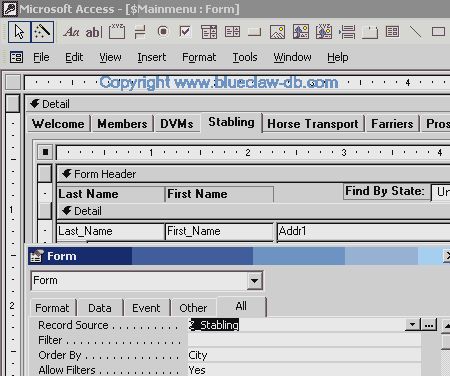 Программа также помогает людям с расстройствами, связанными с употреблением психоактивных веществ, преодолеть зависимость, связывая их со службами лечения наркомании. Программа обеспечивает консультирование и тестирование на ВИЧ и сифилис. Обучение реагированию на передозировку опиоидов также предлагается во всех местах. Услуги NEP предоставляются в 16 местах в течение 26 недельных интервалов по всему городу Балтимор.
Программа также помогает людям с расстройствами, связанными с употреблением психоактивных веществ, преодолеть зависимость, связывая их со службами лечения наркомании. Программа обеспечивает консультирование и тестирование на ВИЧ и сифилис. Обучение реагированию на передозировку опиоидов также предлагается во всех местах. Услуги NEP предоставляются в 16 местах в течение 26 недельных интервалов по всему городу Балтимор.
Миссия Службы снижения риска для сообществ состоит в том, чтобы предоставлять бесплатное и конфиденциальное качественное обучение и услуги по профилактике ВИЧ и снижению вреда в сообществах в городе Балтимор с помощью мобильных и других методов работы с населением без осуждения, что снижает негативные последствия употребления наркотиков. использования среди лиц с высоким риском и широкой публики.
Видение Общественных услуг по снижению риска на 2018–2019 годы заключается в расширении возможностей и доступности комплексных услуг по снижению вреда для всех лиц с расстройствами, связанными с употреблением психоактивных веществ, в городе Балтимор и прилегающих юрисдикциях.
Деррик Хант, директор
Джеффри Лонг, заместитель директора
Лиза Паркер, помощник директора
Телефон: 410-396-3731
Часы работы и местонахождение The Baltimore, обновлено 21 апреля, 20. Информационный бюллетень Городской программы обмена игл (NEP) )
| Часы работы | Местоположение | |||||||||
|---|---|---|---|---|---|---|---|---|---|---|
| Понедельник 9:00 – 11:00 | Carey & Lombard0229 | |||||||||
| Понедельник, 10:00 – 12:00 | Fremont & Laurens | |||||||||
| Понедельник 12:00 – 2:00 | Brooklyn, Patappco & 6th 9029 | |||||||||
| Fulton & Baker | ||||||||||
| понедельник, 17:00 по 19:00 | Балтимор и Конклинга | |||||||||
| Понедельник, 8:00 до 21:30 | ||||||||||
. | ||||||||||
| вторник 9:00 – 11:00 | Montford & Biddle | |||||||||
| вторник 10:00 – 12:00 | Monroe & Ramsey | |||||||||
| N. Fremont & Riggs | ||||||||||
| Вторник с 13:00 до 15:00 | Клиника Друид Хилл [боковой участок] | |||||||||
| Среда с 17:00 до 19:00 | , 29th 9029th 9029thBrooksco | |||||||||
| Среда 20:00 – 22:30 | Morrell Park | |||||||||
| Thursday 9:00 AM – 11:00 AM | Morrell Park | |||||||||
| Thursday 10:00 AM – 12:00 PM | Wallbrook & Dennison | |||||||||
| Thursday 12:00 PM – 14:00 | Monroe & Ramsey | |||||||||
| Четверг 13:00 – 15:00 | North & Druid Hill | |||||||||
Четверг 17:00 0 North & Druid Hill21:022 | ||||||||||
| Thursday 6:30 PM- 8:00 PM | Baltimore and Gay (The Block) | |||||||||
| Thursday 9:00 PM- 11:00 PM | Fremont & Laurens | |||||||||
| Friday 9:00 AM – 11:00 | Park Heights & Spaulding | |||||||||
| Пятница 10:00 – 12:00 | Maryland & 21st | |||||||||
| Пятница 21:00 N 12:00 02 Fremont 3 21 N 12:00 02 и Риггс | ||||||||||
| Пятница 13:00- 15:00 | Milton & Monument | |||||||||
| Пятница, 17:00- 19:00, с 8:00 до 22:30 | . 30 утра – 11:30 утра 30 утра – 11:30 утра | Milton & Momument | ||||||||
| Суббота, с 12:45 до 16:00 | Fremont & Riggs | |||||||||
Примечание: . каникулы.
Программа реагирования на передозировку – Программа «Оставаться в живых»
*Услуги, предлагаемые в блоке:
БАЛТИМОР – ЗДОРОВЬЕ ИСПОЛЬЗОВАНИЯ МАРИНАНА – Каждый четверг
Вакцина. Услуги предоставляются вечером 2-го, 3-го и 4-го четверга каждого месяца:
- Услуги контрацепции
- Экстренная контрацепция
- STD Testing & Treatment
- Pregnancy Testing
- Referrals to Prenatal Care
- Referrals to Johns Hopkins Medicine’s Center for Addiction and Pregnancy (CAP) Program
- Pap Smears
Volunteer for Needle Exchange!
Заинтересованные студенты, которые хотели бы стать волонтерами, должны заполнить заявку на волонтерство и отправить ее заместителю директора Лизе Паркер, 9 лет.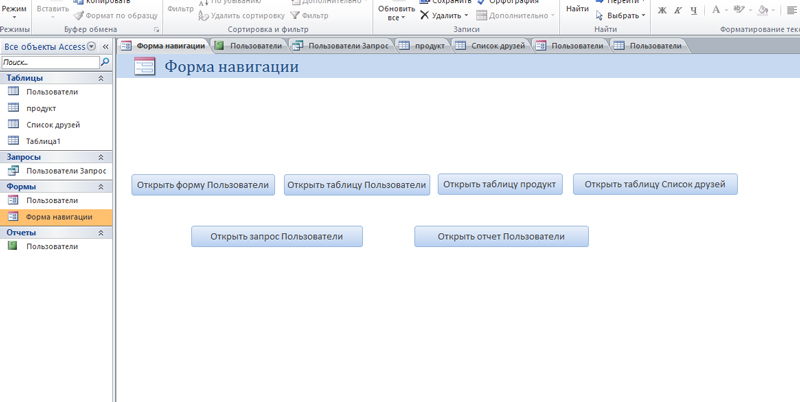



 ' Make sure database is open.
intChan2 = DDEInitiate("MSAccess", "Northwind")
' Request list of forms in Northwind sample database.
strResponse = DDERequest(intChan2, "FormList")
' Run OpenForm action and arguments to open Employees form.
DDEExecute intChan2, "[OpenForm Employees,0,,,1,0]"
' Make sure database is open.
intChan2 = DDEInitiate("MSAccess", "Northwind")
' Request list of forms in Northwind sample database.
strResponse = DDERequest(intChan2, "FormList")
' Run OpenForm action and arguments to open Employees form.
DDEExecute intChan2, "[OpenForm Employees,0,,,1,0]"
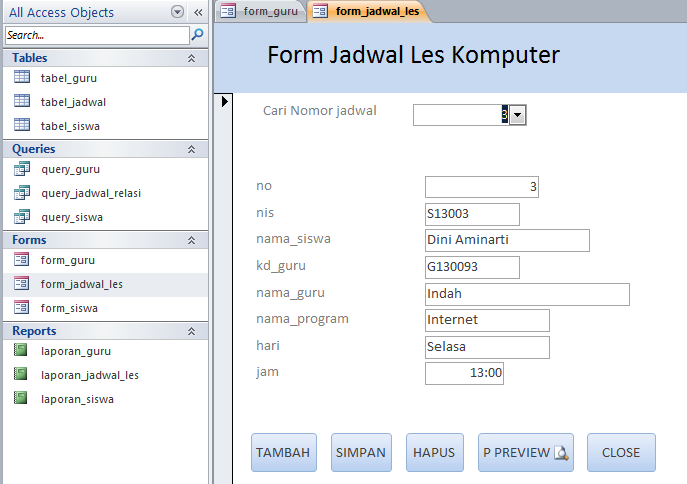


 mdb.
' Make sure database is open first.
intChan1 = DDEInitiate("MSAccess", "Northwind;TABLE Shippers")
intChan2 = DDEInitiate("MSAccess", "Northwind;QUERY Catalog")
intChan3 = DDEInitiate("MSAccess", "Northwind;SQL SELECT * " _
& "FROM Orders " _
& "WHERE OrderID > 10050;")
strResp1 = DDERequest(intChan1, "All")
strResp2 = DDERequest(intChan2, "FieldNames;T")
strResp3 = DDERequest(intChan3, "FieldNames;T")
DDETerminate intChan1
DDETerminate intChan2
DDETerminate intChan3
' Insert data into text file.
Open "C:\DATA.TXT" For Append As #1
Print #1, strResp1
Print #1, strResp2
Print #1, strResp3
Close #1
End Sub
mdb.
' Make sure database is open first.
intChan1 = DDEInitiate("MSAccess", "Northwind;TABLE Shippers")
intChan2 = DDEInitiate("MSAccess", "Northwind;QUERY Catalog")
intChan3 = DDEInitiate("MSAccess", "Northwind;SQL SELECT * " _
& "FROM Orders " _
& "WHERE OrderID > 10050;")
strResp1 = DDERequest(intChan1, "All")
strResp2 = DDERequest(intChan2, "FieldNames;T")
strResp3 = DDERequest(intChan3, "FieldNames;T")
DDETerminate intChan1
DDETerminate intChan2
DDETerminate intChan3
' Insert data into text file.
Open "C:\DATA.TXT" For Append As #1
Print #1, strResp1
Print #1, strResp2
Print #1, strResp3
Close #1
End Sub
 Финалисты и альтернативные кандидаты должны будут сдать экзамен TOEFL;
Финалисты и альтернативные кандидаты должны будут сдать экзамен TOEFL; (Первокурсники могут приложить копию школьного аттестата с оценками)
(Первокурсники могут приложить копию школьного аттестата с оценками) С его помощью редактор существенно расширяет функционал. Достигается это благодаря использованию функций и процедур, призванных реагировать на те или иные изменения;
С его помощью редактор существенно расширяет функционал. Достигается это благодаря использованию функций и процедур, призванных реагировать на те или иные изменения; Чтобы отобразить компонент, потребуется щелкнуть «ПКМ» на элементе объекта. В него входят команды, которые зависят от выполняемой задачи.
Чтобы отобразить компонент, потребуется щелкнуть «ПКМ» на элементе объекта. В него входят команды, которые зависят от выполняемой задачи.
 После этого между таблицами будут установлены ключи связи.
После этого между таблицами будут установлены ключи связи.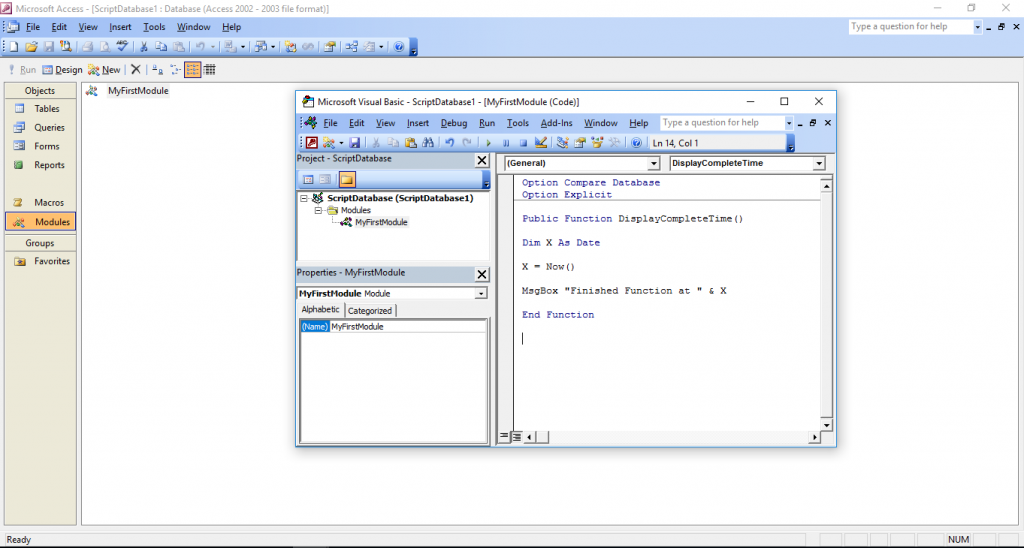
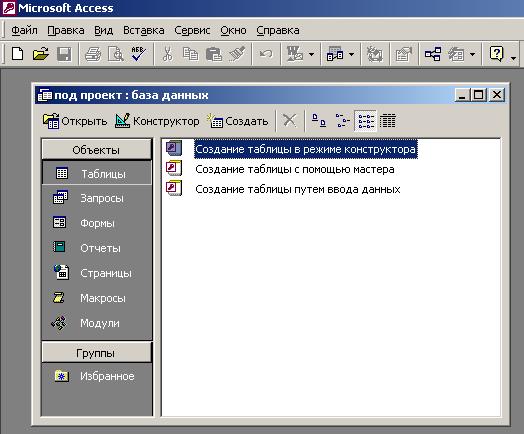
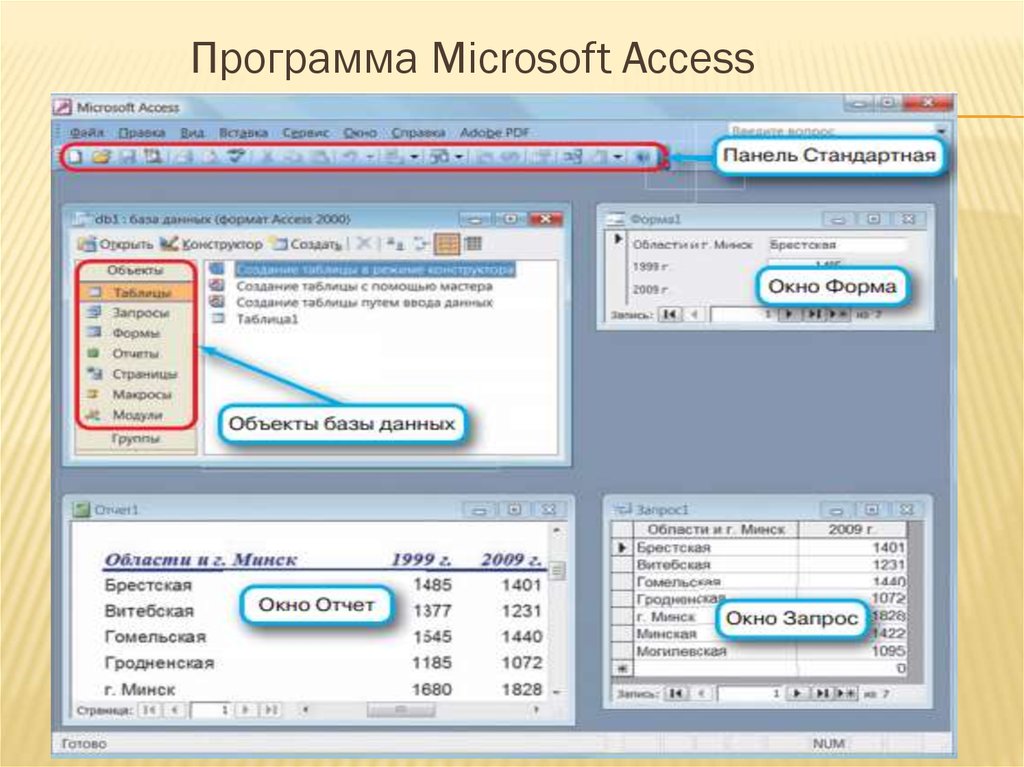 Здесь пользователь может задать необходимое оформление для отчета.
Здесь пользователь может задать необходимое оформление для отчета. (5)
(5)